Partage de la connexion Internet dans les petits réseaux
Il est possible d’exploiter la gamme Spectera sans routeur de réseau dédié, par exemple dans les très petites configurations, mais nous recommandons de toujours utiliser une sorte de routeur de réseau domestique pour une utilisation sans problème.
Notamment pour fournir un accès Internet à la Base Station Spectera, il est possible d’utiliser la fonctionnalité intégrée de Windows et de MacOS pour le partage de connexion Internet. .
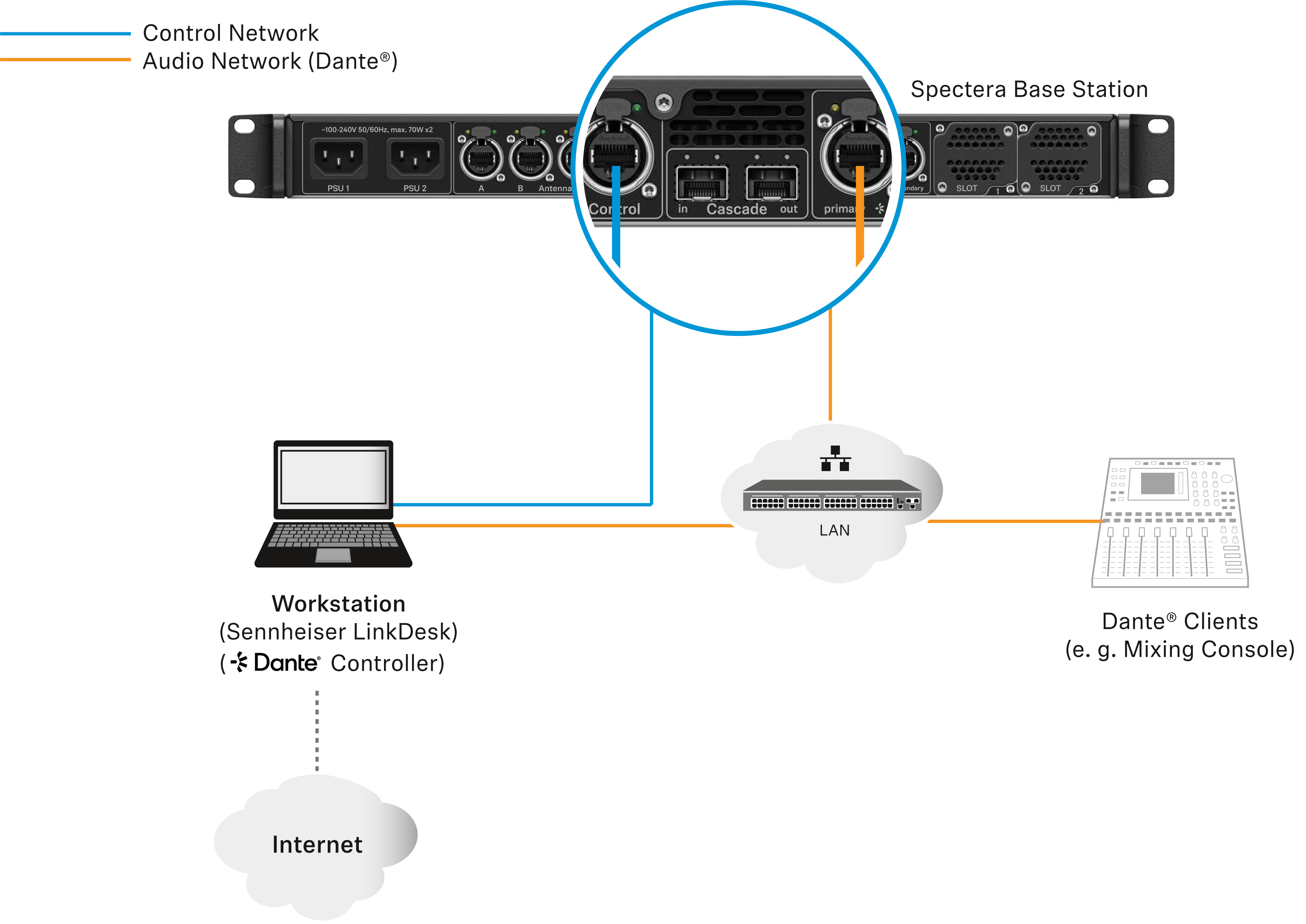
Dans cette configuration, un poste de travail est utilisé pour toutes les applications logicielles client (Sennheiser LinkDesk, Spectera WebUI, Dante® Controller). Soit deux interfaces de réseau filaire séparées sont utilisées pour la commande et l’audio (Dante®), soit une interface est partagée. Veuillez noter que, dans ce type de configurations (en général), aucun service DHCP n’est activé. Utilisez les paramètres IP manuels ou la configuration ZeroConf.
Dans le cas du partage de connexion Internet, une connexion réseau existante (Wi-Fi ou Ethernet) avec accès à Internet est généralement partagée avec une autre interface réseau sélectionnée de l’hôte.
- Connectez votre appareil client à votre PC hôte à l’aide d’un câble Ethernet. Si l’un des appareils ne dispose pas d’un port Ethernet libre, utilisez un adaptateur USB-Ethernet.
- Accédez au menu Connexions réseau. Le moyen le plus simple d’y parvenir est de rechercher « Connexions réseau » dans la boîte de recherche Windows.
- Cliquez avec le bouton droit de la souris sur l’adaptateur réseau connecté à Internet (par exemple, Wi-Fi ou modem), puis sélectionnez Propriétés.
-
Basculez l’option Autoriser les autres utilisateurs du réseau à se connecter sur ON dans l’onglet Partage et
sélectionnez le port Ethernet approprié dans le menu déroulant.
Notez que, si vous avez installé un logiciel VPN, il se peut que vous voyiez de nombreux ports Ethernet virtuels dans votre liste et que vous deviez choisir le port correct.Une fois que vous avez cliqué sur OK, Internet devrait être acheminé vers votre appareil client via son port Ethernet. Pour obtenir plus de détails sur le partage d’une connexion Internet, veuillez consulter la page d’assistance de Microsoft.
- Sur votre Mac, sélectionnez le .
- Cliquez sur Général dans la barre latérale, puis sur Partage (il se peut que vous deviez faire défiler la page vers le bas).
- Activez le partage Internet et cliquez sur Configurer.
- Cliquez dans le menu contextuel sur Partager votre connexion à partir de..
- Choisissez la connexion Internet que vous souhaitez partager. (Par exemple, si vous êtes connecté à Internet via Wi-Fi, choisissez Wi-Fi).
-
Sous Vers les appareils utilisant, activez le port que d’autres appareils peuvent utiliser pour accéder à la connexion Internet partagée.
(Par exemple, si vous souhaitez partager votre connexion Internet via Ethernet, sélectionnez Ethernet).
Si vous partagez avec des appareils utilisant le Wi-Fi, configurez le réseau de partage Internet, puis cliquez sur OK.
- Cliquez sur Terminé.
Pour obtenir plus de détails sur le partage d’une connexion Internet, veuillez consulter la page d’assistance Apple..
